ສາລະບານ
ຖ້າທ່ານເຄີຍພະຍາຍາມເອົາເນື້ອຫາປົກກະຕິທີ່ເຜີຍແຜ່ໃນ Facebook Page ຂອງແບຂອງທ່ານ, ທ່ານອາດຈະສົງໄສວ່າມີວິທີການຈັດຕາຕະລາງການໂພດເຟສບຸກກ່ອນເວລາ. ມີ!
ການຈັດການປະຕິທິນເນື້ອຫາສື່ມວນຊົນສັງຄົມຈະມີປະສິດທິພາບຫຼາຍຂຶ້ນເມື່ອທ່ານຈັດຕາຕະລາງການໂພດເຟສບຸກ. ການກຳນົດເວລາລ່ວງໜ້າສາມາດຊ່ວຍໃຫ້ຍີ່ຫໍ້ຂອງທ່ານໂພສໄດ້ຢ່າງສະໝໍ່າສະເໝີ ແລະຢູ່ໃນກຳນົດເວລາ. ດ້ວຍວິທີນັ້ນ, ເຈົ້າສາມາດຫຼີກລ່ຽງຊ່ອງຫວ່າງຍາວລະຫວ່າງໂພສດ້ວຍຄວາມພະຍາຍາມໜ້ອຍໜຶ່ງ.
ມີສອງວິທີທີ່ເຈົ້າສາມາດກຳນົດເວລາໂພສໃນ Facebook ໄດ້:
- ໂດຍເດີມ. ວິທີນີ້ໃຊ້ຕົວກຳນົດເວລາການໂພສໃນຕົວຂອງ Facebook.
- ໃຊ້ຕົວກຳນົດເວລາຂອງພາກສ່ວນທີສາມ. ເຄື່ອງມືການເຜີຍແຜ່ເຊັ່ນ SMMExpert ສາມາດຖືກໃຊ້ເພື່ອກຳນົດເວລາການໂພສສື່ສັງຄົມໃນທົ່ວແພລດຟອມຕ່າງໆ. ຄຸນສົມບັດຂັ້ນສູງເຊັ່ນ: ການກຳນົດເວລາເປັນຈຳນວນຫຼາຍແມ່ນມີໃຫ້.
ໂບນັດ: ດາວໂຫຼດແມ່ແບບປະຕິທິນສື່ສັງຄົມອອນລາຍຟຣີຂອງພວກເຮົາທີ່ປັບແຕ່ງໄດ້ ເພື່ອວາງແຜນ ແລະຈັດຕາຕະລາງທັງໝົດຂອງທ່ານໄດ້ຢ່າງງ່າຍດາຍ. ເນື້ອຫາລ່ວງໜ້າ.
ເປັນຫຍັງກຳນົດເວລາໂພສ Facebook?
ໂດຍຫຍໍ້, ການກຳນົດເວລາໂພສ Facebook ສາມາດຊ່ວຍທຸລະກິດຂອງທ່ານໄດ້:
- ໂພສເປັນປະຈຳ
- ຢູ່ກັບຍີ່ຫໍ້
- ເຊື່ອມຕໍ່ກັບຜູ້ຊົມຂອງທ່ານ<6
- ປະຢັດເວລາສ້າງໂພສແຕ່ລະບຸກຄົນ
- ເພີ່ມການມີສ່ວນຮ່ວມໃນສື່ສັງຄົມຂອງທ່ານ
- ຢູ່ໃຫ້ສຸມໃສ່ຍຸດທະສາດການໂພສຂອງທ່ານ
ວິທີກຳນົດເວລາໂພສໃນ Facebook ໃຊ້ Facebook Business Suite
ສິ່ງທໍາອິດທໍາອິດ: ທ່ານຈໍາເປັນຕ້ອງມີ Facebookໜ້າເພື່ອກຳນົດເວລາໂພສ.
(ບໍ່ມີບໍ? ຊອກຫາວິທີສ້າງໜ້າທຸລະກິດ Facebook ໃນສອງສາມຂັ້ນຕອນ.)
ເມື່ອຕັ້ງໜ້າຂອງທ່ານແລ້ວ, ໃຫ້ເຮັດຕາມຂັ້ນຕອນນີ້. ຄຳແນະນຳເທື່ອລະຂັ້ນຕອນເພື່ອຮຽນຮູ້ວິທີກຳນົດເວລາໂພສໃນອະນາຄົດ.
ຂັ້ນຕອນທີ 1: ຂຽນໂພສຂອງເຈົ້າ
ຫຼັງຈາກເປີດ Facebook ໃສ່ທາມລາຍຂອງເຈົ້າ, ຄລິກ ໜ້າເວັບ ຢູ່ມຸມຊ້າຍເທິງຂອງ dashboard ຂອງທ່ານເພື່ອນຳທາງໄປຫາ Facebook Page ຂອງທຸລະກິດຂອງທ່ານ.
ຈາກນັ້ນ, ໃຫ້ໄປທີ່ Business Suite ໃນເມນູ:

ດຽວນີ້, ຄລິກ ສ້າງໂພສ :

ຕ້ອງການແຮງບັນດານໃຈເລັກນ້ອຍບໍ? ພວກເຮົາໄດ້ກັບຄືນໄປບ່ອນຂອງທ່ານ. ນີ້ແມ່ນຄຳແນະນຳບາງຢ່າງໃນການສ້າງການໂພສ Facebook ທີ່ມີສ່ວນຮ່ວມ.
ຂັ້ນຕອນ 2: ເບິ່ງຕົວຢ່າງໂພສ
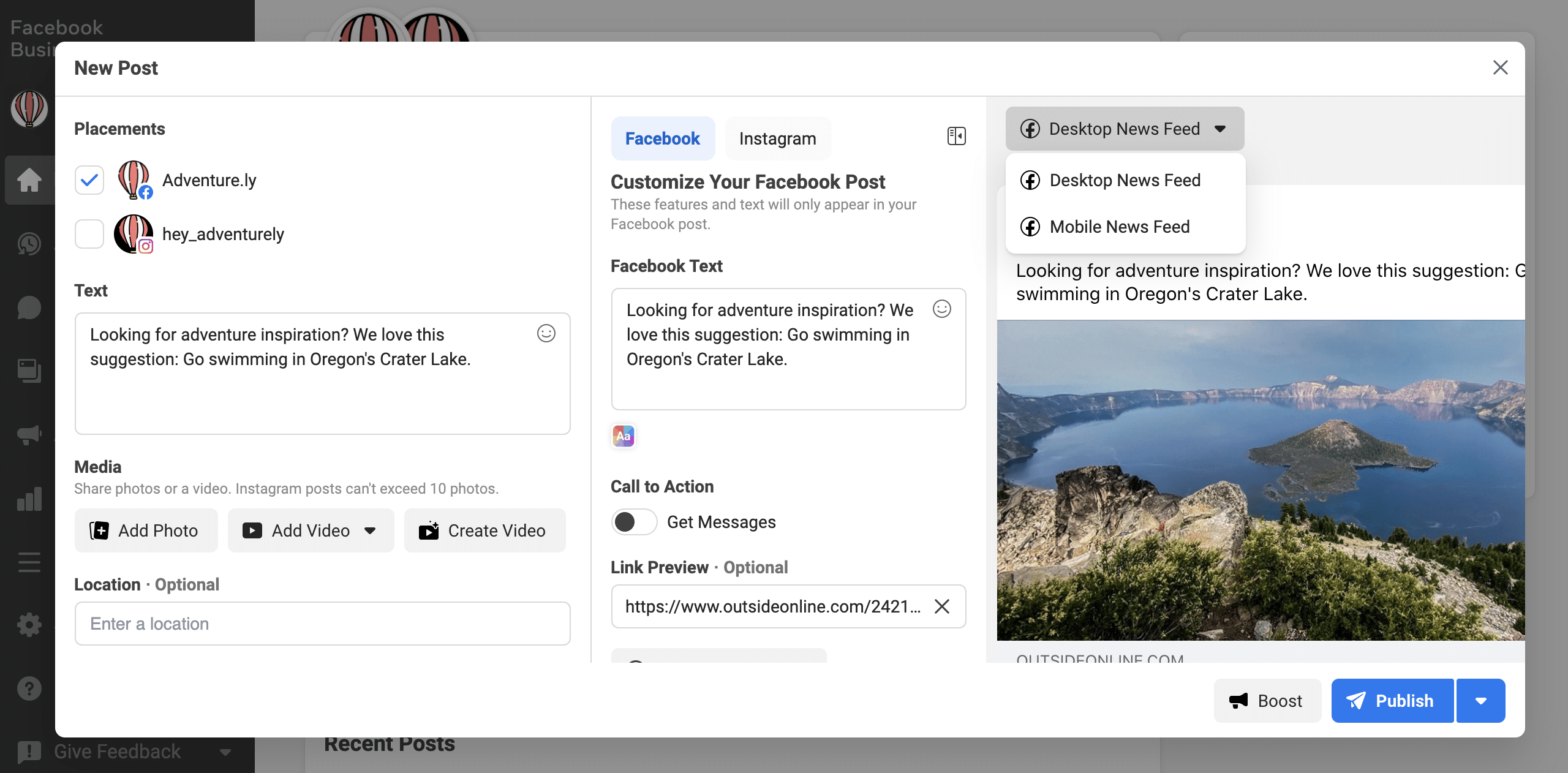
ໃນ Placements ພາກ, ເລືອກບ່ອນທີ່ທ່ານຕ້ອງການໃຫ້ໂພສຂອງເຈົ້າຖືກເຜີຍແຜ່. ທ່ານຈະສາມາດເຜີຍແຜ່ມັນກັບຫນ້າຂອງທ່ານແລະບັນຊີ Instagram ທີ່ເຊື່ອມຕໍ່ໃນເວລາດຽວກັນ.
ໃນຂະນະທີ່ທ່ານຮ່າງການໂພສໄດ້, ທ່ານຈະສາມາດເບິ່ງຕົວຢ່າງວ່າມັນຈະເປັນແນວໃດໃນ desktop ແລະໂທລະສັບມືຖື. ຖ້າມີອັນໃດຜິດປົກກະຕິ, ໃຫ້ເຮັດການປ່ຽນແປງເພື່ອປັບແຕ່ງໂພສ. ນີ້ແມ່ນເວລາເພື່ອໃຫ້ແນ່ໃຈວ່າການເບິ່ງຕົວຢ່າງລິ້ງເຫຼົ່ານັ້ນຖືກດຶງຢ່າງຖືກຕ້ອງ.
ຂັ້ນຕອນ 3: ເລືອກວັນທີ ແລະເວລາ
ຖ້າທ່ານບໍ່ຕ້ອງການເຜີຍແຜ່ໂພສຂອງທ່ານ ທັນທີ, ຄລິກທີ່ລູກສອນທີ່ຢູ່ຂ້າງປຸ່ມ ເຜີຍແຜ່ ຢູ່ລຸ່ມສຸດຂອງໜ້າ.
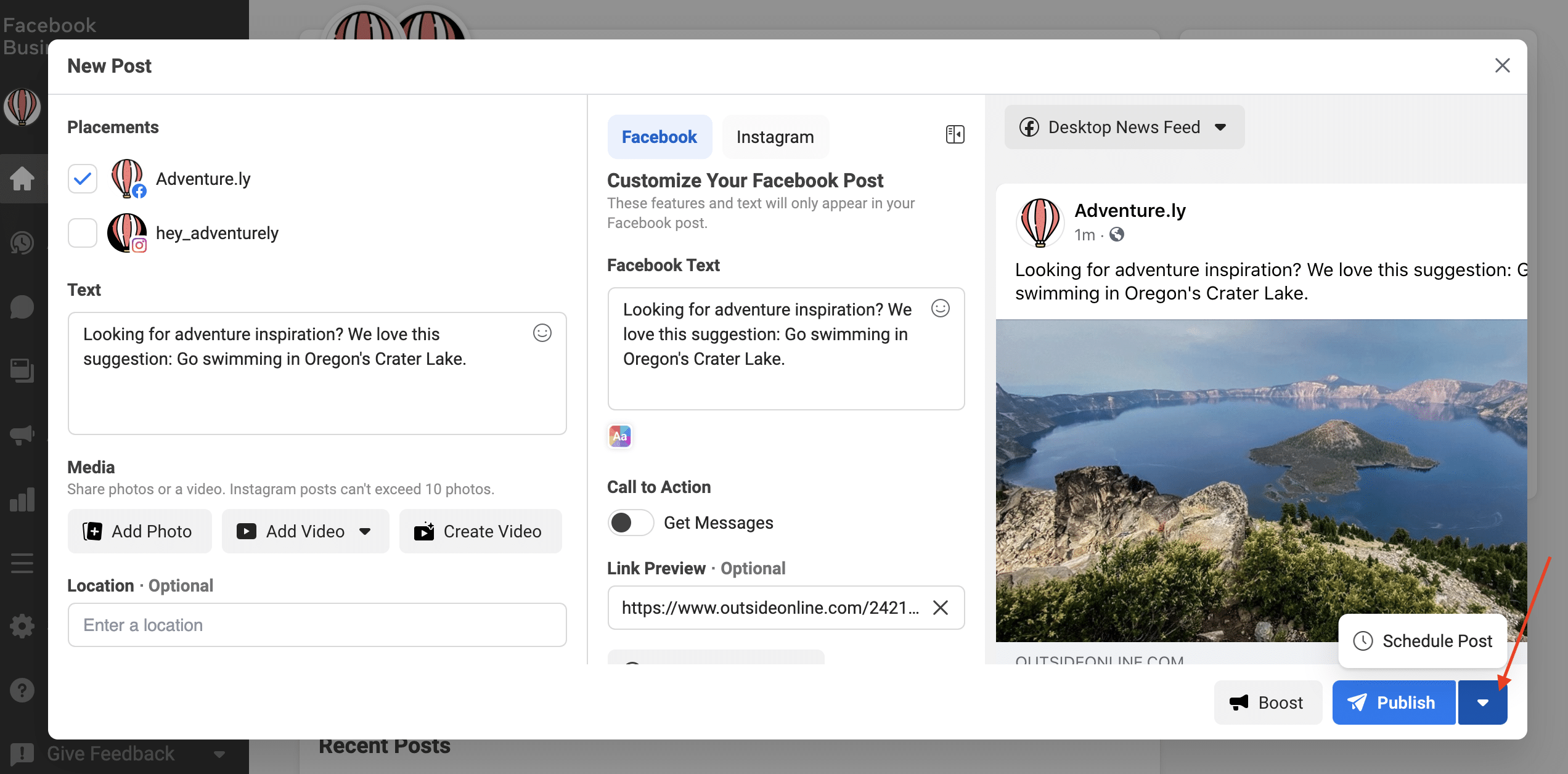
ຈາກນັ້ນ, ເລືອກມື້ທີ່ທ່ານຕ້ອງການໂພສ. ຈະຖືກເຜີຍແຜ່, ແລະເວລາທີ່ມັນຄວນຈະຖ່າຍທອດສົດ.
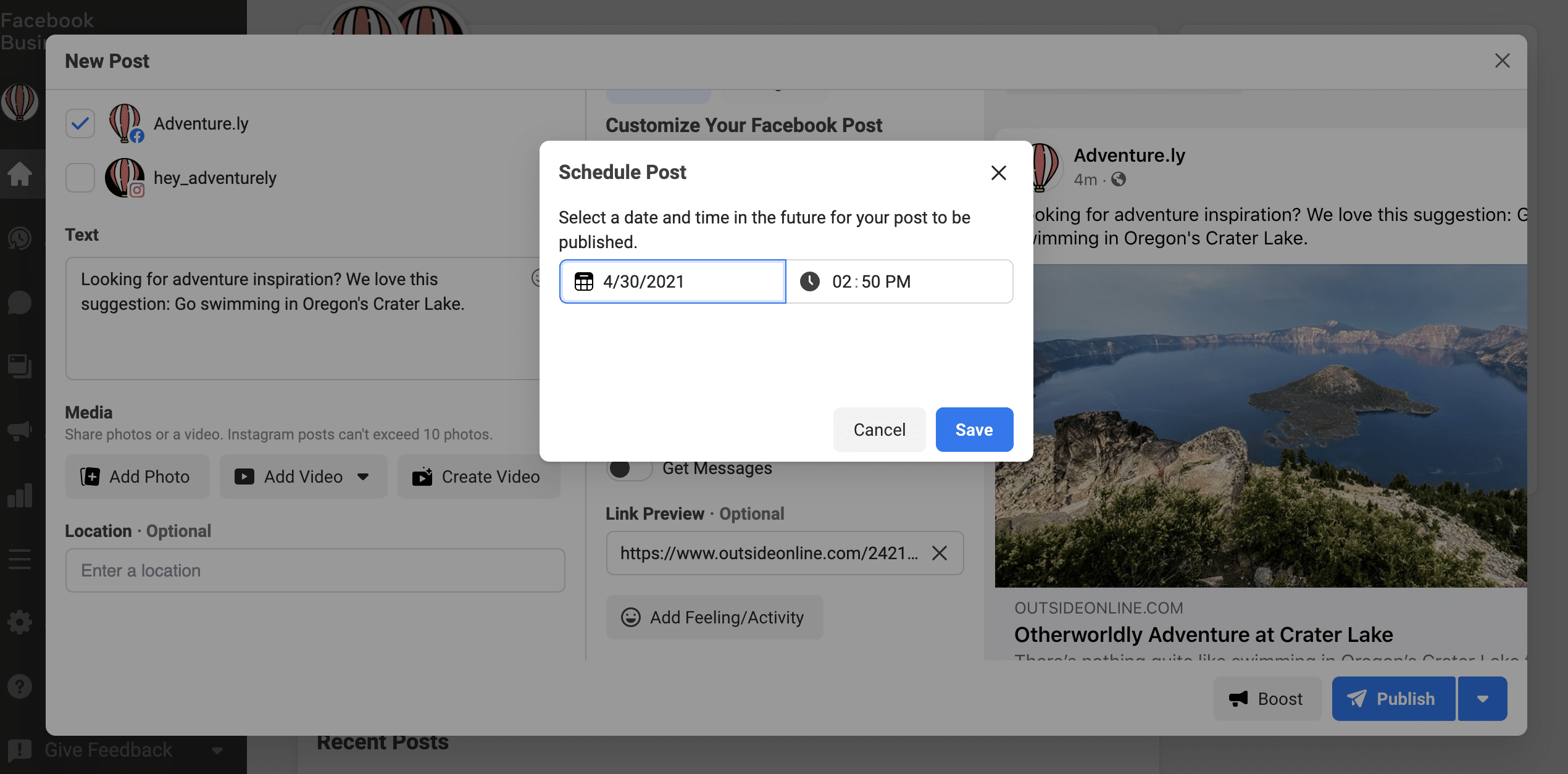
ສຸດທ້າຍ, ຄລິກ ບັນທຶກ .
ຂັ້ນຕອນທີ 4: ກຳນົດເວລາໂພສຂອງທ່ານ

ຄລິກສີຟ້າ ກຳນົດເວລາໂພສ ປຸ່ມ, ແລະນັ້ນແມ່ນມັນ! ຕອນນີ້ໂພສຂອງເຈົ້າຢູ່ໃນຄິວເຜີຍແຜ່ແລ້ວ. ນັ້ນໝາຍຄວາມວ່າມັນພ້ອມແລ້ວທີ່ຈະຖ່າຍທອດສົດໃນມື້ ແລະເວລາທີ່ທ່ານຕັ້ງໄວ້.
ວິທີແກ້ໄຂໂພສ Facebook ທີ່ກຳນົດເວລາໄວ້ໃນ Business Suite
ທ່ານອາດຈະຕ້ອງການແກ້ໄຂ, ລຶບ ຫຼື ກຳນົດເວລາໂພສ Facebook ໃນຄິວຂອງທ່ານຄືນໃໝ່. ນີ້ແມ່ນບ່ອນທີ່ເຈົ້າສາມາດຊອກຫາຄິວ ແລະແກ້ໄຂມັນໄດ້.
- ນຳທາງໄປຫາ ໂພສທີ່ກຳນົດເວລາ ໃນ Business Suite. ຢູ່ທີ່ນັ້ນ, ທ່ານຈະເຫັນໂພສທັງໝົດຂອງທ່ານ. ທ່ານຈະເຫັນທາງເລືອກຈໍານວນຫນຶ່ງ: ແກ້ໄຂໂພສ, ຊໍ້າກັນ, ຕອບຄືນການຕອບແລະລຶບໂພສໄດ້. ໂດຍການຄລິກທີ່ລູກສອນທີ່ຢູ່ຂ້າງປຸ່ມບັນທຶກ, ທ່ານຍັງສາມາດເລືອກທີ່ຈະເຜີຍແຜ່ໂພສໃນທັນທີ ຫຼືຕັ້ງເວລາໃໝ່ໄດ້.
ມັນງ່າຍຫຼາຍ!
ວິທີກຳນົດເວລາໂພສ ໃນ Facebook ໂດຍໃຊ້ SMMExpert
ເມື່ອທ່ານເຊື່ອມຕໍ່ໜ້າ Facebook ຂອງທ່ານກັບບັນຊີ SMMExpert ຂອງທ່ານແລ້ວ, ນີ້ແມ່ນວິທີກຳນົດເວລາໂພສ Facebook ໂດຍໃຊ້ແອັບ.
ຂັ້ນຕອນ 1: ຄລິກ ສ້າງໂພສ
ນຳທາງໄປຫາໄອຄອນການສ້າງເນື້ອຫາໃນເມນູດ້ານຊ້າຍຂອງແຜງໜ້າປັດ. ຈາກນັ້ນ, ຄລິກ ໂພສ .
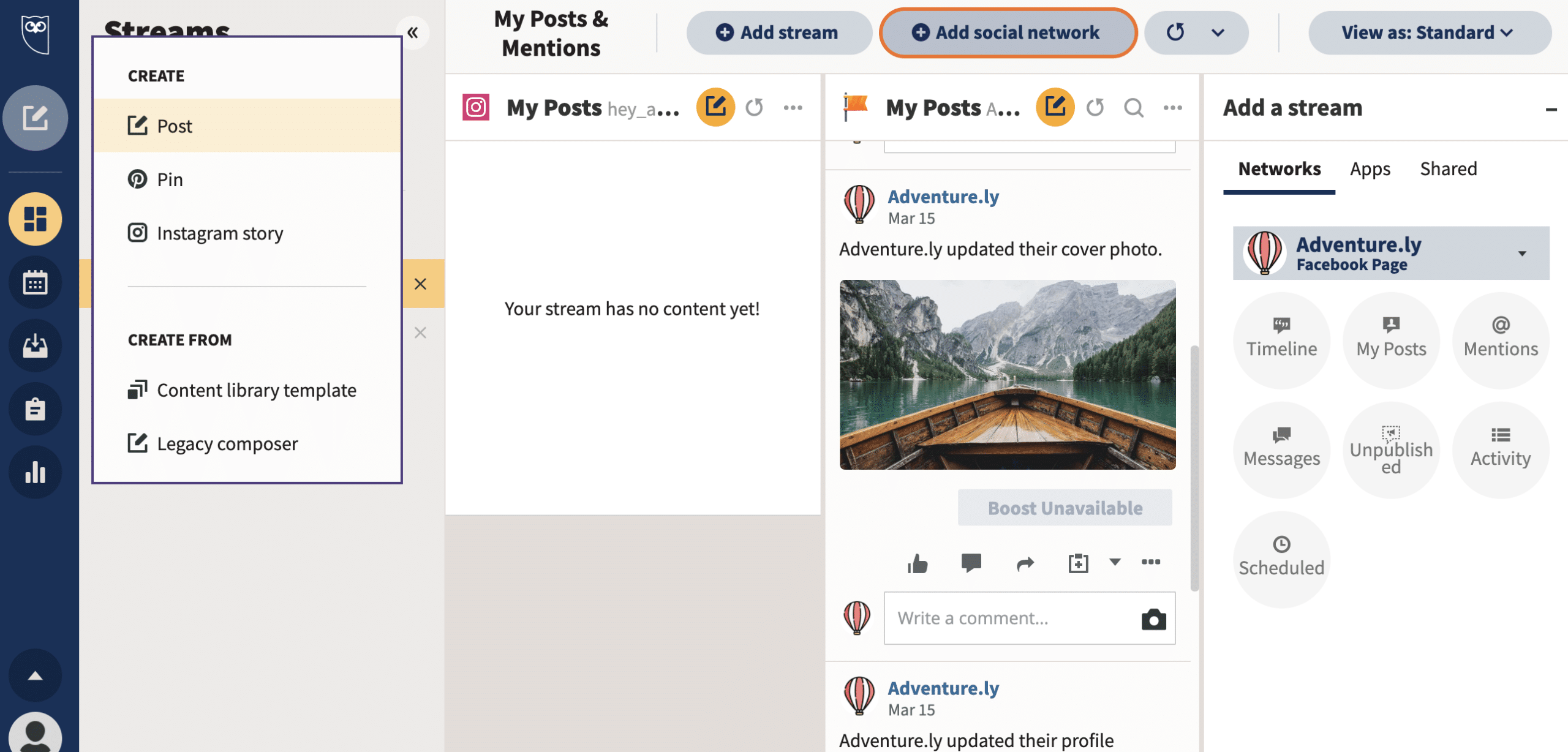
ຂັ້ນຕອນ 2: ເລືອກໜ້າ Facebook ທີ່ທ່ານຕ້ອງການເຜີຍແຜ່ໄປທີ່
ກວດເບິ່ງກ່ອງໃສ່ກັບເຟສບຸກທີ່ຖືກຕ້ອງບັນຊີ.
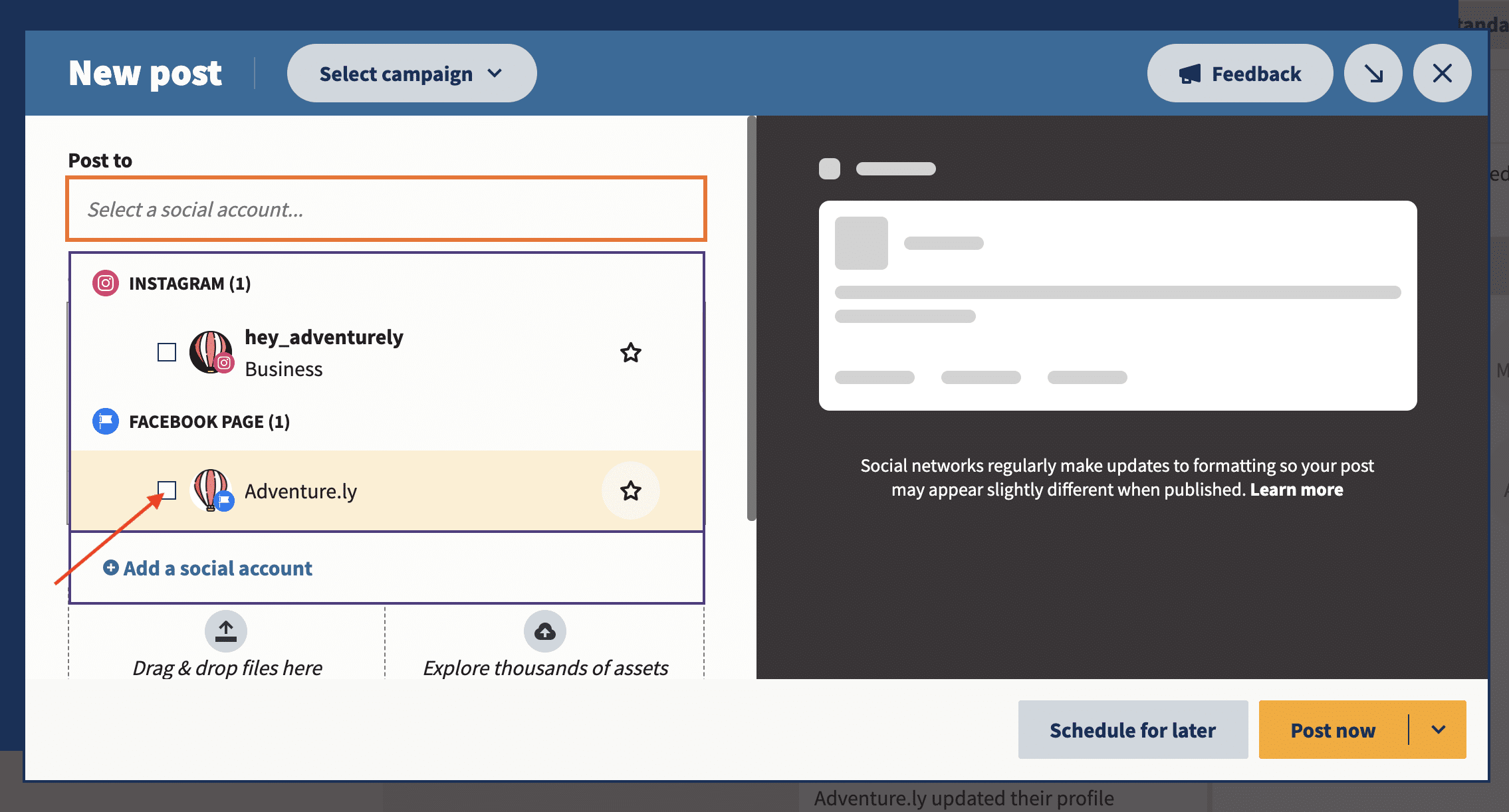
ຂັ້ນຕອນທີ 3: ສ້າງໂພສຂອງເຈົ້າ
ຂຽນຂໍ້ຄວາມ, ເພີ່ມ ແລະແກ້ໄຂຮູບຂອງເຈົ້າ ແລະເພີ່ມລິ້ງ.
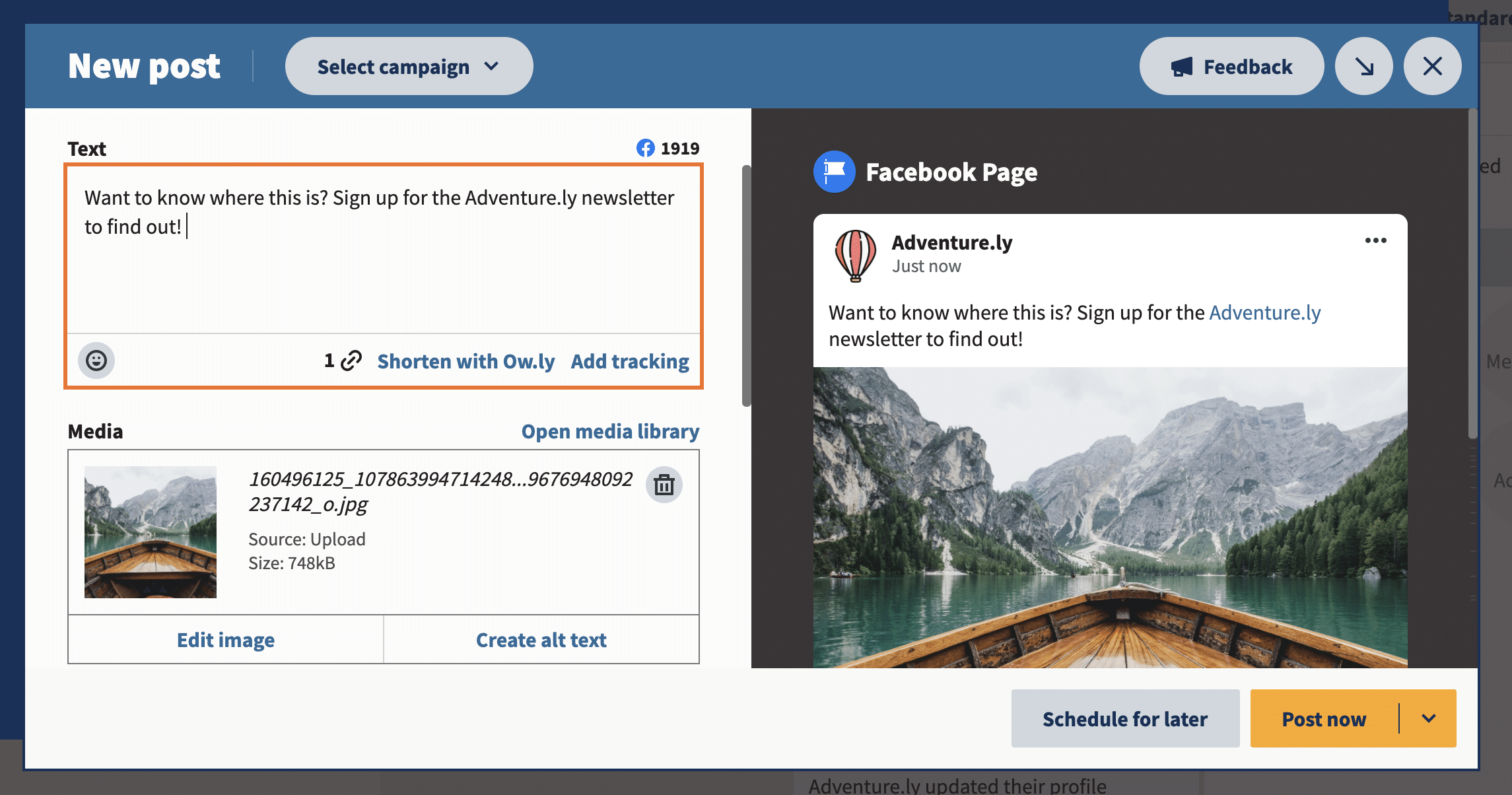
ຂັ້ນຕອນທີ 4: ກຳນົດເວລາການພິມຈຳໜ່າຍ
ແຕະ ກຳນົດເວລາໃນພາຍຫຼັງ . ນີ້ຈະສະແດງປະຕິທິນ. ເລືອກວັນທີ ແລະເວລາທີ່ທ່ານຕ້ອງການໃຫ້ໂພສ Facebook ເຜີຍແຜ່.
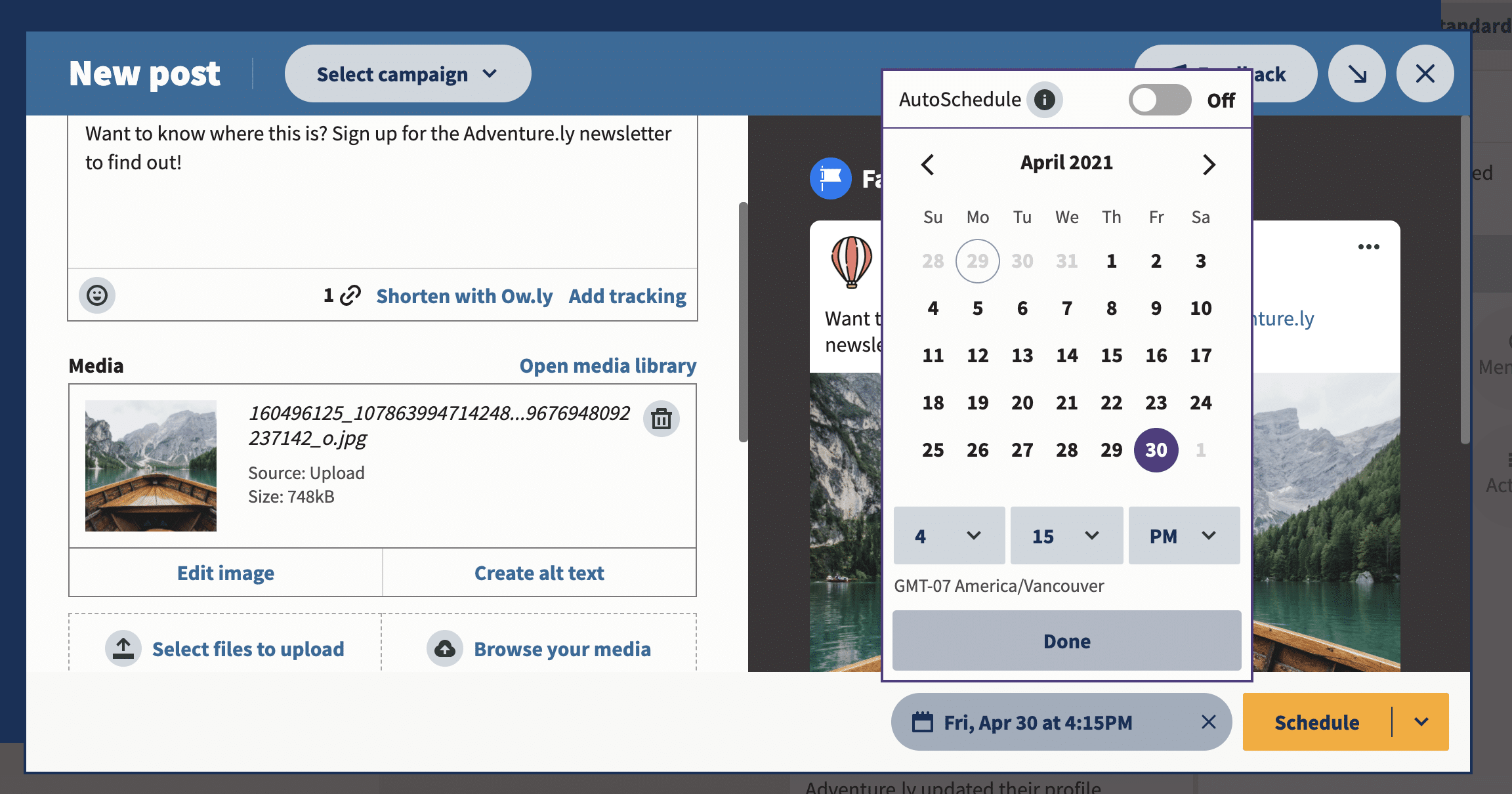
ແອັບກຳນົດເວລາ Facebook ຂອງ SMMExpert ເຮັດໃຫ້ມັນງ່າຍໃນການໂພສໃນເວລາທີ່ດີທີ່ສຸດເພື່ອສ້າງການມີສ່ວນຮ່ວມສູງ.
ເວລາທີ່ດີທີ່ສຸດໃນການເຜີຍແຜ່ເບິ່ງຂໍ້ມູນການມີສ່ວນພົວພັນໃນອະດີດຂອງທ່ານເພື່ອແນະນຳເວລາທີ່ດີທີ່ສຸດເພື່ອໂພສໃນທຸກເຄືອຂ່າຍ, ບໍ່ແມ່ນແຕ່ Facebook ເທົ່ານັ້ນ!
(ຫາກທ່ານຕ້ອງການສຶກສາເພີ່ມເຕີມ, ໃຫ້ກວດເບິ່ງເວລາທີ່ດີທີ່ສຸດ ເພື່ອເຜີຍແຜ່ຄຸນສົມບັດໃຊ້ໄດ້ກັບຊ່ອງທາງສັງຄົມຂອງ SMMExpert). ຈະຖືກເຜີຍແຜ່ຕາມເວລາທີ່ທ່ານຕັ້ງໄວ້.
ວິທີຈັດຕາຕະລາງການໂພສ Facebook ຫຼາຍຄັ້ງພ້ອມກັນໃນ SMMExpert
ເຄື່ອງມືກຳນົດເວລາຫຼາຍອັນຂອງ SMMExpert ເຮັດໃຫ້ການຈັດການຕາຕະລາງການໂພສທີ່ຫຍຸ້ງຫຼາຍມີປະສິດທິພາບຫຼາຍຂຶ້ນ. . ເຄື່ອງມືນີ້ເຮັດໃຫ້ເຈົ້າຈັດຕາຕະລາງໄດ້ສູງສຸດ 350 ໂພສທ໌ໃນເວລາດຽວກັນ.
ເພື່ອຈັດຕາຕະລາງການໂພສທ໌ Facebook ຫຼາຍ, ບັນທຶກເນື້ອຫາ Facebook ຂອງທ່ານເປັນໄຟລ໌ CSV.
ລວມເອົາລາຍລະອຽດເຫຼົ່ານີ້ສໍາລັບແຕ່ລະການຕອບ:
- ວັນທີ ແລະເວລາ (ໂດຍໃຊ້ເວລາ 24 ຊົ່ວໂມງ) ທີ່ໂພສຂອງທ່ານຄວນເຜີຍແຜ່.
- ຄຳບັນຍາຍ.
- A URL (ອັນນີ້ແມ່ນທາງເລືອກ). 7>
ກະລຸນາຮັບຊາບວ່າທ່ານບໍ່ສາມາດເພີ່ມ emojis, ຮູບພາບ ຫຼືວິດີໂອໃສ່ໂພສຫຼາຍອັນໄດ້. ແຕ່ເຈົ້າສາມາດຮວມເອົາສິ່ງເຫຼົ່ານັ້ນຕໍ່ມາໂດຍການແກ້ໄຂແຕ່ລະໂພສທີ່ກຳນົດເວລາໄວ້ໃນ SMMExpert.
ຫຼັງຈາກທີ່ທ່ານອັບໂຫລດໄຟລ໌ CSV ຂອງທ່ານແລ້ວ, Bulk Composer ຂໍໃຫ້ທ່ານທົບທວນຄືນໂພສທັງໝົດ. ເມື່ອທ່ານໄດ້ແກ້ໄຂ ແລະອັບໂຫລດໄຟລ໌ມີເດຍເພີ່ມເຕີມ, ເລືອກ ກຳນົດເວລາ .
ຢ່າລືມວ່າທ່ານສາມາດແກ້ໄຂຂໍ້ຄວາມແຕ່ລະອັນໄດ້ຫຼັງຈາກນັ້ນໃນ SMMExpert's Publisher (ຢູ່ໃນແຖບການວາງແຜນ ແລະເນື້ອຫາ. ).
ສຶກສາເພີ່ມເຕີມກ່ຽວກັບເຄື່ອງມືການກຳນົດເວລາຫຼາຍອັນຂອງ SMMExpert ໄດ້ທີ່ນີ້:
ວິທີກຳນົດເວລາໂພສ Facebook ໂດຍອັດຕະໂນມັດໃນ SMMExpert
ດ້ວຍຄຸນສົມບັດ AutoSchedule ຂອງ SMMExpert, ທ່ານ ສາມາດຫຼີກເວັ້ນຊ່ອງຫວ່າງໃນປະຕິທິນສື່ມວນຊົນສັງຄົມຂອງທ່ານ. ເຄື່ອງມືຈະຈັດຕາຕະລາງຂໍ້ຄວາມຂອງທ່ານສໍາລັບການພິມເຜີຍແຜ່ໂດຍອັດຕະໂນມັດໃນເວລາທີ່ເຫມາະສົມ, ມີສ່ວນພົວພັນສູງ. ແທນທີ່ຈະທົດສອບດ້ວຍຕົນເອງເວລາຕອບທີ່ແຕກຕ່າງກັນໃນເວລາທີ່ກໍານົດເວລາການຕອບໃນເຟສບຸກຂອງທ່ານ, ໃຫ້ພວກເຮົາເຮັດຄະນິດສາດສໍາລັບທ່ານ!
ໂບນັດ: ດາວໂຫຼດແມ່ແບບປະຕິທິນສື່ມວນຊົນສັງຄົມທີ່ສາມາດປັບແຕ່ງໄດ້ຟຣີຂອງພວກເຮົາ ເພື່ອວາງແຜນ ແລະຈັດຕາຕະລາງເນື້ອຫາຂອງທ່ານທັງໝົດລ່ວງໜ້າໄດ້ງ່າຍໆ.
ດາວໂຫລດແມ່ແບບດຽວນີ້!ນີ້ແມ່ນວິທີໃຊ້ຄຸນສົມບັດການກຳນົດເວລາອັດຕະໂນມັດ:
ຂັ້ນຕອນ 1: ຂຽນໂພສຂອງເຈົ້າ
ສ້າງໂພສຂອງເຈົ້າຕາມປົກກະຕິ: ຂຽນຄຳບັນຍາຍ, ເພີ່ມ ແລະແກ້ໄຂ ຮູບພາບຂອງທ່ານ, ແລະເພີ່ມລິ້ງ.
ຂັ້ນຕອນ 2: ຄລິກຕາຕະລາງສໍາລັບພາຍຫຼັງ
ນີ້ຈະສະແດງປະຕິທິນການກໍານົດເວລາ. ແທນທີ່ຈະເລືອກເອງວ່າເວລາໃດທີ່ໂພສຂອງເຈົ້າຄວນຈະສົດ, ໃຫ້ໄປທີ່ຕົວເລືອກ ກຳນົດເວລາອັດຕະໂນມັດ ທີ່ຢູ່ຂ້າງເທິງປະຕິທິນ.

ຂັ້ນຕອນ3: ເປີດສະຫຼັບຕາຕະລາງອັດຕະໂນມັດເປັນເປີດ

ຈາກນັ້ນ, ຄລິກ ແລ້ວໆ . ທ່ານສາມາດນັ່ງພັກຜ່ອນໄດ້ — AutoSchedule ຖືກເປີດໃຊ້ງານແລ້ວ!
ວິທີເບິ່ງ ແລະແກ້ໄຂໂພສ Facebook ທີ່ກຳນົດເວລາໄວ້ໃນ SMMExpert
ຂັ້ນຕອນ 1: ໄປທີ່ຜູ້ເຜີຍແຜ່
ໄປຫາ Publisher ສ່ວນຂອງ dashboard ຂອງທ່ານ (ໃຊ້ໄອຄອນປະຕິທິນຢູ່ໃນເມນູດ້ານຊ້າຍມື).
<0 ຂັ້ນຕອນທີ 2: ໄປທີ່ແຖບ Planner ຫຼື Content
ແຖບທັງສອງຈະພາທ່ານໄປຫາໂພສທີ່ກຳນົດເວລາໄວ້ຂອງທ່ານ.
ຖ້າທ່ານເປັນຄົນທີ່ມີສາຍຕາ, Planner ສະເໜີວິທີທີ່ສະດວກໃນການຮັບຮູ້ເນື້ອໃນທີ່ຈະມາເຖິງຂອງເຈົ້າ. ມັນໃຫ້ທ່ານເບິ່ງປະຕິທິນຂອງໂພສທີ່ກຳນົດເວລາໄວ້ຂອງທ່ານ:
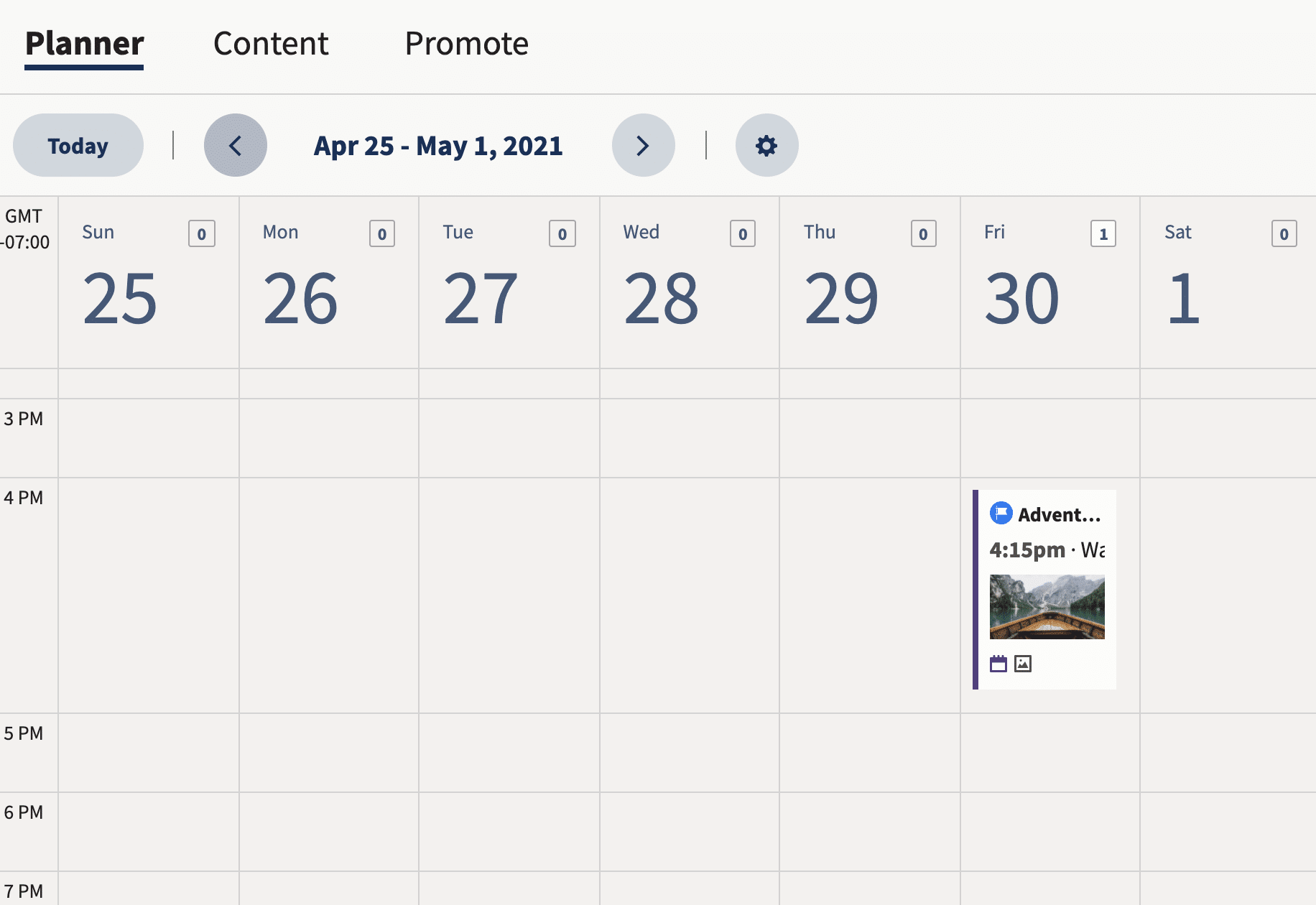
ແຖບ ເນື້ອຫາ ສະແດງໃຫ້ທ່ານເຫັນຂໍ້ມູນດຽວກັນແຕ່ໃຊ້ລາຍຊື່. ທັງສອງມຸມເບິ່ງເຮັດວຽກສໍາລັບການດັດແກ້ແລະກໍານົດເວລາຕອບໃຫມ່. ອັນທີ່ເຈົ້າເລືອກແມ່ນຂຶ້ນກັບຄວາມມັກສ່ວນຕົວຂອງເຈົ້າ.
ຂັ້ນຕອນທີ 3: ຄລິກທີ່ໂພສທີ່ທ່ານຕ້ອງການແກ້ໄຂ
ອັນນີ້ເບິ່ງຄືໃນ ເນື້ອຫາ tab :

ຂັ້ນຕອນ 4: ແກ້ໄຂໂພສທີ່ກຳນົດເວລາໄວ້ຂອງທ່ານ
ຢູ່ລຸ່ມສຸດຂອງໂພສ, ທ່ານມີທາງເລືອກ ເພື່ອ ແກ້ໄຂ ຫຼື ລຶບ ໂພສຂອງທ່ານ.
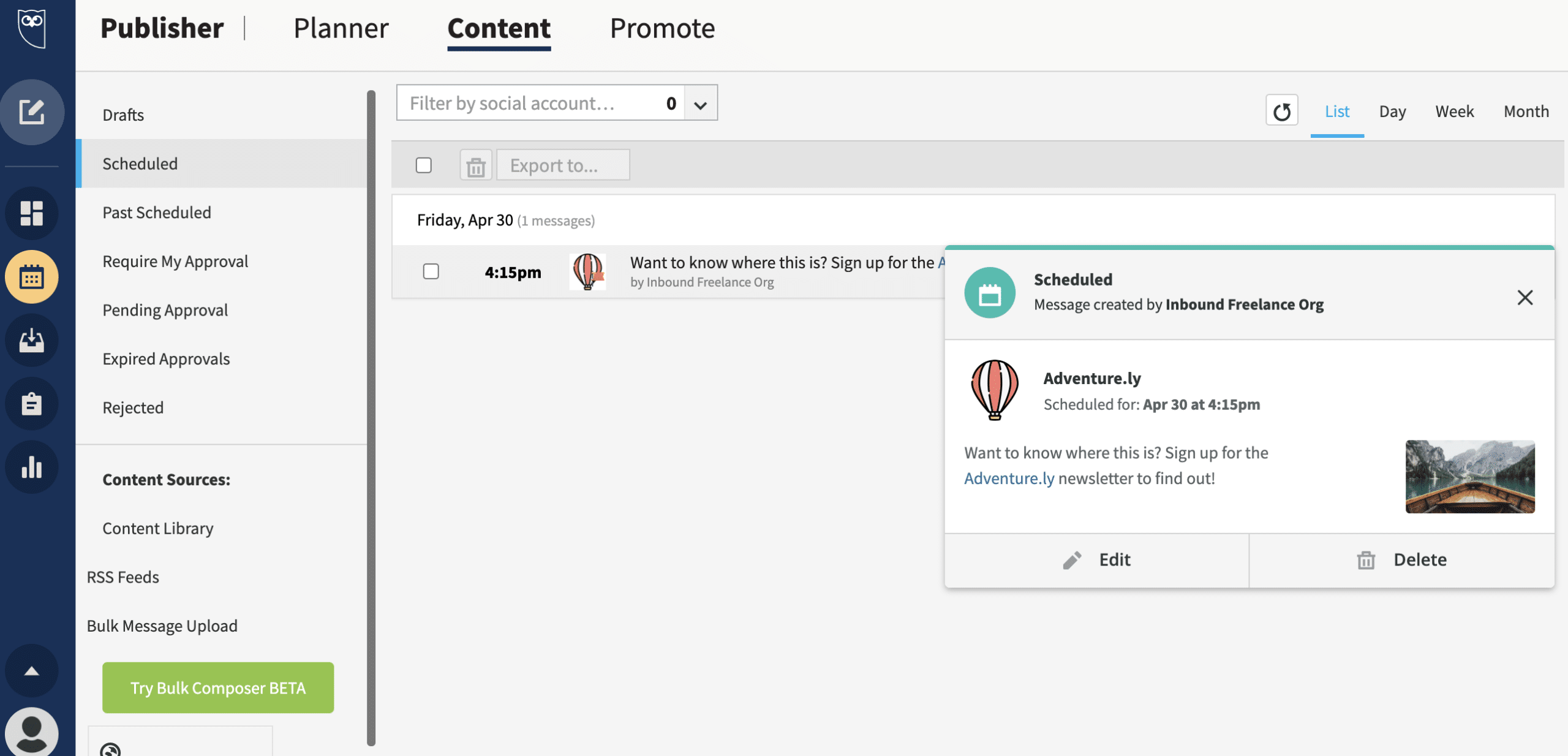
ເພື່ອເປີດໂພສຂອງທ່ານ ແລະແກ້ໄຂ, ຄລິກ ແກ້ໄຂ . ທີ່ນີ້, ທ່ານສາມາດກໍານົດເວລາຕອບຂອງທ່ານໃຫມ່ຫຼືແກ້ໄຂເນື້ອໃນຂອງມັນ. ເມື່ອທ່ານເຮັດແລ້ວໆ, ພຽງແຕ່ຄລິກ ບັນທຶກການແກ້ໄຂ .
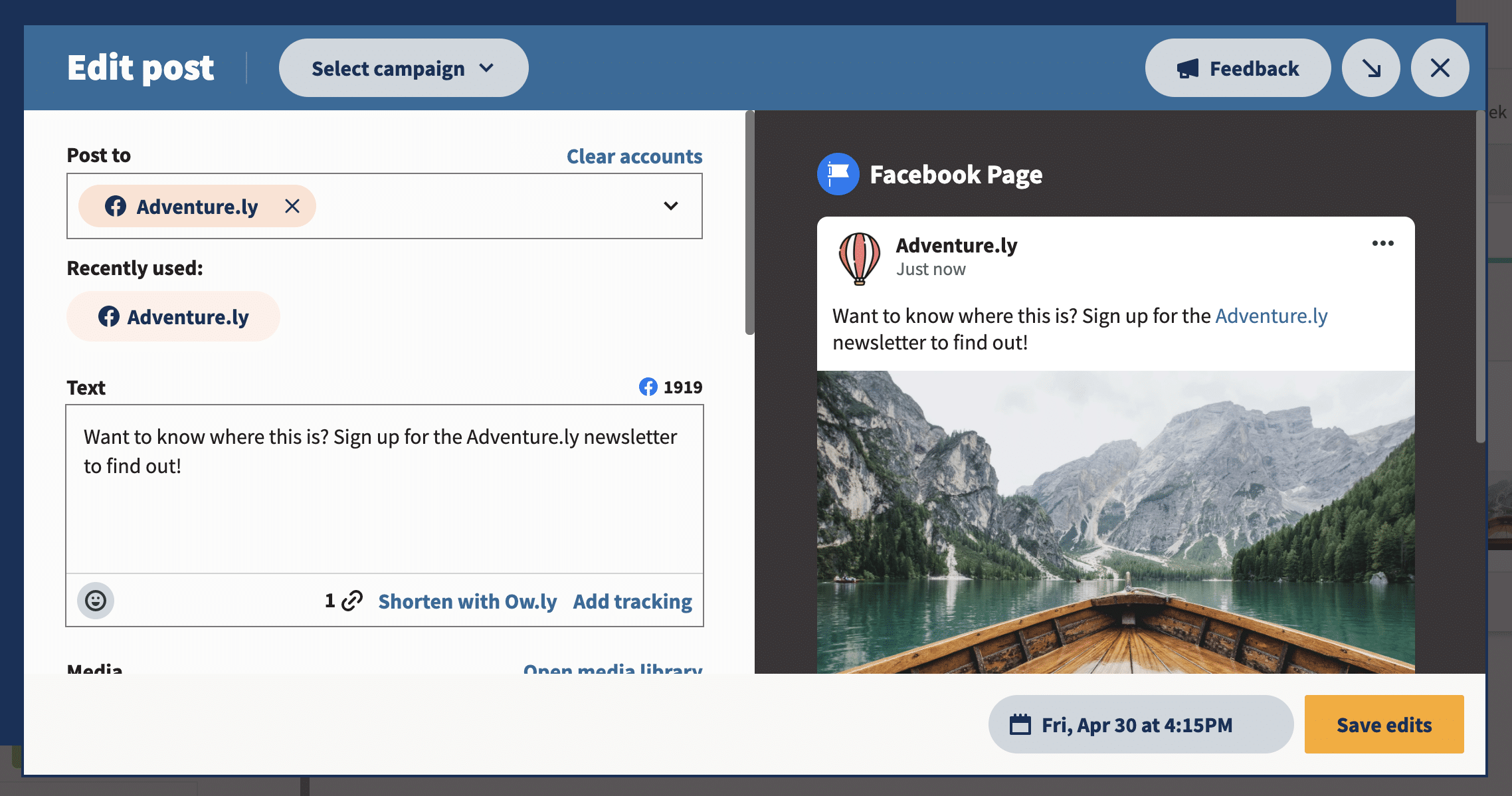
ປຸ່ມ ລຶບ ຈະລຶບຂໍ້ຄວາມອອກຈາກແຖວເນື້ອຫາຂອງທ່ານ.
SMMExpert ທຽບກັບ Facebook Business Suite
ຖ້າທ່ານຕ້ອງການຈັດຕາຕະລາງແລະອັດຕະໂນມັດການປະກາດເນື້ອຫາໃນ Facebook ແລະ Instagram, ເຊັ່ນດຽວກັນກັບ TikTok, Twitter, LinkedIn, YouTube ແລະ Pinterest , SMMExpert ເປັນທາງເລືອກທີ່ດີ. ມັນເປັນການງ່າຍທີ່ຈະນໍາໃຊ້, ແລະມັນມາພ້ອມກັບຄຸນສົມບັດການຮ່ວມມືທີ່ເປັນປະໂຫຍດຫຼາຍສໍາລັບທີມງານ. ທ່ານຍັງສາມາດໃຊ້ SMMExpert ສໍາລັບການວິເຄາະສື່ສັງຄົມ, ການຟັງສັງຄົມ, ແລະຕອບຄໍາຄິດເຫັນແລະ DMs ທັງຫມົດຂອງເຈົ້າຈາກບ່ອນດຽວ.
ນີ້ແມ່ນວິທີທີ່ SMMExpert ປຽບທຽບກັບ Facebook Business Suite:
ຕົວກຳນົດເວລາ Facebook ຂອງ SMMExpert ຍັງມີຄຸນສົມບັດ ເວລາທີ່ດີທີ່ສຸດໃນການເຜີຍແຜ່ ທີ່ໃຫ້ຄຳແນະນຳສ່ວນຕົວແກ່ເຈົ້າສຳລັບເວລາທີ່ທ່ານຄວນໂພສໂດຍອ້າງອີງຈາກປະສິດທິພາບປະຫວັດສາດຂອງບັນຊີຂອງທ່ານ. ພຽງແຕ່ເລືອກເອົາເປົ້າຫມາຍທີ່ສໍາຄັນທີ່ສຸດສໍາລັບທ່ານ (ການສ້າງການຮັບຮູ້ຍີ່ຫໍ້, ການເພີ່ມທະວີການມີສ່ວນພົວພັນຫຼືການເພີ່ມຍອດຂາຍ). ຈາກນັ້ນ, ຕົວກຳນົດເວລາຂອງ SMMExpert ແນະນຳເວລາໂພສທີ່ສາມາດຊ່ວຍທ່ານເພີ່ມການເບິ່ງເຫັນ ແລະ ປະສິດທິພາບໄດ້.
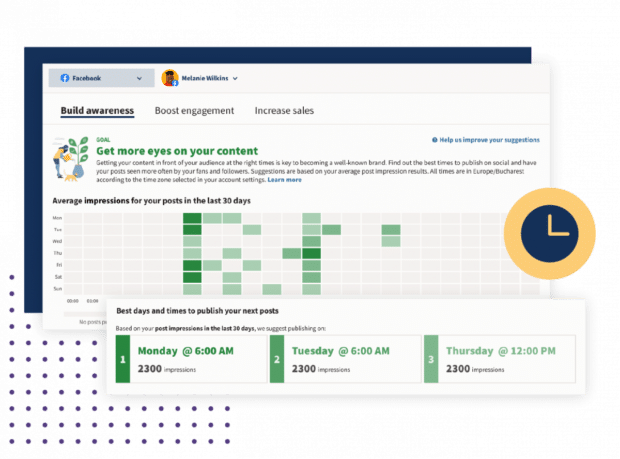
ດ້ວຍ SMMExpert, ທ່ານຍັງສາມາດກຳນົດເວລາຫຼາຍໂພດໄດ້ເຖິງ 350 ໂພສໃນເວລາດຽວກັນ. ຄິດວ່າຕະຫຼອດເວລານີ້ອາດຈະຊ່ວຍປະຢັດເຈົ້າໄດ້!
5 ຄໍາແນະນໍາສໍາລັບການກໍານົດເວລາການໂພດເຟສບຸກ
ບໍ່ວ່າທ່ານຈະຈັດຕາຕະລາງການໂພດເຟສບຸກຢູ່ໃນ app ເຊັ່ນ SMMExpert ຫຼືໂດຍກົງໃນເວທີ, ທ່ານຄວນປະຕິບັດຕາມການປະຕິບັດທີ່ດີທີ່ສຸດເຫຼົ່ານີ້:
1. ຢູ່ກັບແບຣນສະເໝີ
ເມື່ອກຳນົດເວລາໂພສ, ຄວາມກົດດັນໃນການໂພສຈະປິດທັນທີ. ສະນັ້ນໃຊ້ເວລາເພື່ອສ້າງເນື້ອຫາທີ່ກ່ຽວຂ້ອງທີ່ຈະມາກັບຜູ້ຊົມຂອງທ່ານ.
ການກຳນົດເວລາໂພສສາມາດຍັງໃຫ້ເວລາແກ່ເຈົ້າເພື່ອໃຫ້ແນ່ໃຈວ່າຄໍາແນະນໍາຂອງຍີ່ຫໍ້ຂອງເຈົ້າຖືກປະຕິບັດຕາມເມື່ອຂຽນເນື້ອຫາຫຼາຍອາທິດຫຼືຫຼາຍເດືອນ. ໃຫ້ແນ່ໃຈວ່າແຄມເປນຂອງທ່ານໃນທົ່ວ Pages ແລະແມ້ກະທັ້ງເຄືອຂ່າຍສັງຄົມແມ່ນສອດຄ່ອງກັບຄຸນຄ່າຂອງຜູ້ຊົມຂອງທ່ານ.
2. ເລືອກວັນທີ ແລະເວລາເຜີຍແຜ່ຢ່າງລະມັດລະວັງ
ຫຼີກເວັ້ນການໂພສເມື່ອຜູ້ຊົມຂອງທ່ານບໍ່ໄດ້ອອນລາຍ. ຕົວຈັດຕາຕະລາງ Facebook ຂອງ SMMExpert ມາພ້ອມກັບຄຸນສົມບັດເວລາທີ່ດີທີ່ສຸດໃນການເຜີຍແຜ່ທີ່ຈະຊ່ວຍໃຫ້ທ່ານກຳນົດເວລາການໂພສ Facebook ໃນມື້ຕ່າງໆ ແລະໃນຊ່ວງເວລາທີ່ຜູ້ຊົມຂອງທ່ານມີການເຄື່ອນໄຫວຢູ່ໃນເວທີ.
ຄົນເຫັນການອັບເດດ Facebook ຂອງເຈົ້າຫຼາຍເທົ່າໃດ, ໂອກາດກໍ່ມີຫຼາຍຂຶ້ນ. ແມ່ນເພື່ອສ້າງການມີສ່ວນພົວພັນ, ຂັບລົດການຈະລາຈອນ ແລະເພີ່ມຜູ້ຕິດຕາມໃໝ່ທີ່ມີທ່າແຮງ.
3. ຮູ້ວ່າເວລາໃດຄວນຢຸດໂພສ Facebook ຂອງທ່ານໄວ້ຊົ່ວຄາວ
ຢ່າລືມກ່ຽວກັບໂພສທີ່ທ່ານກຳນົດໄວ້. ບາງຄັ້ງເຫດການໃນປະຈຸບັນສາມາດປ່ຽນແປງຜົນກະທົບຂອງຂໍ້ຄວາມທີ່ທ່ານອາດຈະໄດ້ກໍານົດເວລາຫຼາຍເດືອນກ່ອນ. ນັ້ນໝາຍຄວາມວ່າໂພສອາດບໍ່ກ່ຽວຂ້ອງ ຫຼືບໍ່ມີຄວາມຮູ້ສຶກໃນວິທີທີ່ເຈົ້າບໍ່ສາມາດຄາດເດົາໄດ້.
ກວດເບິ່ງໂພສທີ່ກຳນົດເວລາຂອງເຈົ້າເປັນປະຈຳເພື່ອຕິດຕາມສິ່ງທີ່ກຳລັງມາ. ດ້ວຍວິທີນັ້ນ, ທ່ານສາມາດຢຸດຊົ່ວຄາວ ຫຼືລຶບໂພສທີ່ກຳນົດເວລາໄວ້ກ່ອນທີ່ພວກມັນຈະຖືກເຜີຍແຜ່ ແລະຫຼີກລ່ຽງການຕອບໂຕ້ທີ່ອາດຈະເກີດຂຶ້ນໄດ້.
4. ຈື່ໄວ້ວ່າທ່ານບໍ່ສາມາດກຳນົດເວລາ ທຸກຢ່າງ
ບາງອັນທີ່ທ່ານຕ້ອງປະກາດໃນເວລາຈິງ. ແລະບາງປະເພດຂອງໂພສບໍ່ສາມາດກຳນົດເວລາໄດ້. ໃນ Facebook, ສິ່ງເຫຼົ່ານີ້ລວມມີ:
- Facebookເຫດການ
- ເຊັກອິນ Facebook
- ອາລະບໍາຮູບ
ຫາກທ່ານຕ້ອງການກຳນົດເວລາຂໍ້ຄວາມເຟສບຸກ, ທ່ານອາດຈະຕ້ອງການຊອກຫາເຄື່ອງມືອັດຕະໂນມັດ. Facebook messenger bots ໃຊ້ AI ການສົນທະນາເພື່ອສົ່ງຂໍ້ຄວາມທີ່ເຂົ້າເຖິງລູກຄ້າເຖິງແມ່ນວ່າທີມງານຊ່ວຍເຫຼືອຂອງທ່ານຈະອອບລາຍຢູ່ກໍຕາມ.
5. ຕິດຕາມການວິເຄາະແລະການມີສ່ວນຮ່ວມ
ຕາຕະລາງການປະກາດທີ່ດີບໍ່ຄວນອີງໃສ່ການຄາດເດົາ. ເຈົ້າຈະຮູ້ວ່າອັນໃດໃຊ້ໄດ້ດີທີ່ສຸດສຳລັບຜູ້ຊົມ Facebook ຂອງເຈົ້າໂດຍການຕິດຕາມປະສິດທິພາບຂອງທ່ານໃນເຄື່ອງມືການວິເຄາະສື່ສັງຄົມ. ໃຊ້ SMMExpert ເພື່ອຈັດຕາຕະລາງການໂພດສື່ມວນຊົນສັງຄົມຂອງທ່ານ, ພົວພັນກັບຜູ້ຕິດຕາມຂອງທ່ານແລະຕິດຕາມຜົນສໍາເລັດຂອງຄວາມພະຍາຍາມຂອງທ່ານ. ສະໝັກມື້ນີ້.
ເລີ່ມຕົ້ນໄດ້
ຂະຫຍາຍສະຖານະ Facebook ຂອງທ່ານໄດ້ໄວຂຶ້ນດ້ວຍ SMMExpert . ກຳນົດເວລາໂພສສັງຄົມທັງໝົດຂອງເຈົ້າ ແລະຕິດຕາມປະສິດທິພາບຂອງພວກມັນໃນແຜງໜ້າປັດອັນດຽວ.
ການທົດລອງໃຊ້ຟຣີ 30 ມື້.

